Win10提示vac无法验证你的游戏会话怎么办?提示vac无法验证你的游戏会话的解决方法 |
您所在的位置:网站首页 › csgovac无法验证您的游戏会话是什么意思 › Win10提示vac无法验证你的游戏会话怎么办?提示vac无法验证你的游戏会话的解决方法 |
Win10提示vac无法验证你的游戏会话怎么办?提示vac无法验证你的游戏会话的解决方法
|
当前位置:系统之家 > 系统教程 > Win10提示vac无法验证你的游戏会话怎么
Win10提示vac无法验证你的游戏会话怎么办?提示vac无法验证你的游戏会话的解决方法
时间:2023-07-19 14:54:48 作者:永煌 来源:系统之家 1. 扫描二维码随时看资讯 2. 请使用手机浏览器访问: https://m.xitongzhijia.net/xtjc/20230719/292906.html 手机查看 评论 反馈  本地下载
MSDN原版Win10 V2023
本地下载
MSDN原版Win10 V2023
大小:5.58 GB类别:Windows 10系统 在玩电子游戏的过程中,有时候可能会遇到提示“VAC无法验证你的游戏会话”的问题,这可能会导致你无法正常进行游戏。VAC(Valve Anti-Cheat)是一种反作弊系统,旨在保护游戏的公平性和安全性。下面将介绍几种常见的解决方法,帮助你解决VAC无法验证游戏会话的问题。 提示vac无法验证你的游戏会话的解决方法 方法一 1. 首先我们可以去把后台的一些无关的软件都关掉。 2. 如果关掉软件还不能恢复正常,那么就重启一下电脑。 方法二 1. 按下“win+R”打开运行。
2. 输入下面的这串命令。 “C:\Program Files (x86)\Steam\bin\SteamService.exe” /repair
3. 需要注意的是,如果你安装的是其他的目录,那么就把“C:\Program Files(x86)\Steam”这一串替换成你的安装目录。 方法三 检查你的防火墙和安全软件设置。有时候防火墙或安全软件会阻止VAC与游戏服务器建立连接,从而导致VAC无法验证你的游戏会话。你可以尝试临时禁用防火墙或安全软件,然后重新启动游戏,看看问题是否解决。如果问题解决,你可以调整防火墙或安全软件的设置,以允许游戏和VAC的正常运行。 以上就是系统之家小编为你带来的关于“Win10提示vac无法验证你的游戏会话怎么办?提示vac无法验证你的游戏会话的解决方法”的全部内容了,希望可以解决你的问题,感谢您的阅读,更多精彩内容请关注系统之家官网。 标签 Win10最适合打游戏的版本 win10教程Win10打印机共享0x0000709怎么解决?打印机操作无法完成错误0x0000709解决方法 下一篇 > MSDN哪个是Win10专业版?Win10专业版MSDN怎么找? 相关教程 Win10怎么设置自动开机时间-Win10设置每天九... Win10如何开启速览功能 Win10提示WHEA_UNCORRECTABLE_ERROR蓝屏代码... Win10玩游戏提示由于找不到xinput1 3.dll无法... Win10电源已连接但是电池未充电怎么办? Win10任务栏右下角的网络图标不见了怎么办? Win10怎么设置不锁屏-Win10不让电脑锁屏的设... 如何才能彻底格式化整个电脑-Win10彻底格式化... Win10共享打印机拒绝访问怎么办? Win10局域网无法访问如何解决?
Win10选21H2还是22H2好? 
Win10无线网络不显示?五种方法帮你解决Win10没有wlan选项 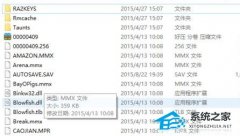
Win10玩红警2特别慢怎么办?三种方法帮你解决 
电脑C盘内存满了怎么清理内存?七种方法轻松搞定! 发表评论共0条  没有更多评论了
没有更多评论了
评论就这些咯,让大家也知道你的独特见解 立即评论以上留言仅代表用户个人观点,不代表系统之家立场 |
【本文地址】
今日新闻 |
推荐新闻 |

